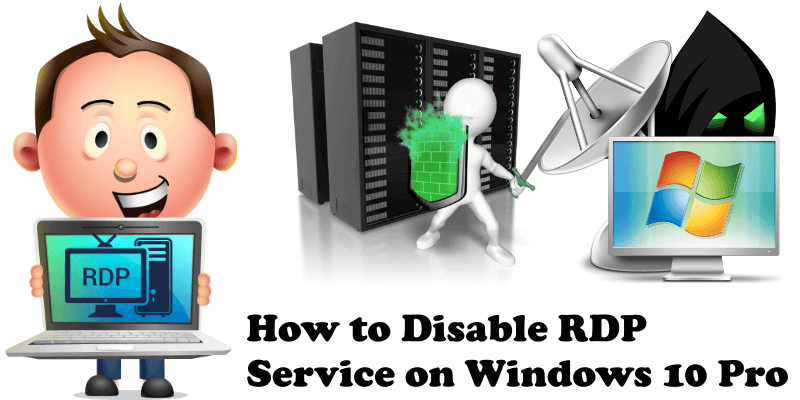
Escritorio remoto en Windows puede ser útil, pero puede deshabilitarlo fácilmente si lo desea. En este artículo, le enseñaré cómo deshabilitar el servicio RDP en Windows 10. ¿Qué significa RDP? El Protocolo de escritorio remoto (RDP) es un protocolo propietario desarrollado por Microsoft, que proporciona a un usuario una interfaz gráfica para conectarse a otro equipo a través de una conexión de red. El usuario emplea software cliente RDP para este fin, mientras que el otro equipo debe ejecutar software servidor RDP. Existen clientes para la mayoría de las versiones de Microsoft Windows (incluido Windows Mobile), Linux, Unix, macOS, iOS, Android y otros sistemas operativos. Los servidores RDP están integrados en los sistemas operativos Windows; también existe un servidor RDP para Unix y OS X. De forma predeterminada, el servidor escucha en el puerto TCP 3389 y el puerto UDP 3389.
Una práctica crucial contra los ataques de ransomware en su PC: El ransomware se ha convertido en una amenaza creciente para los usuarios domésticos y las pequeñas oficinas con sistemas de defensa menos sofisticados. El riesgo de infección de malware está en constante aumento, con nuevas infecciones que se propagan rápidamente cada hora de cada día. Una buena práctica para evitar el ransomware es deshabilitar el acceso remoto en Windows. El malware a menudo se dirige a equipos que usan RDP (Protocolo de Escritorio Remoto). Mantenga RDP deshabilitado si no requiere acceso remoto.
Hay dos formas diferentes de deshabilitar el servicio RDP en Windows 10.
-
Método 2
Vaya a Panel de control / Sistema y Seguridad / Sistema / Permitir acceso remoto. Cuando se abra una nueva ventana, seleccione «No permitir conexiones remotas a este equipo» y, a continuación, haga clic en Aplicar. Siga las instrucciones de la siguiente imagen:
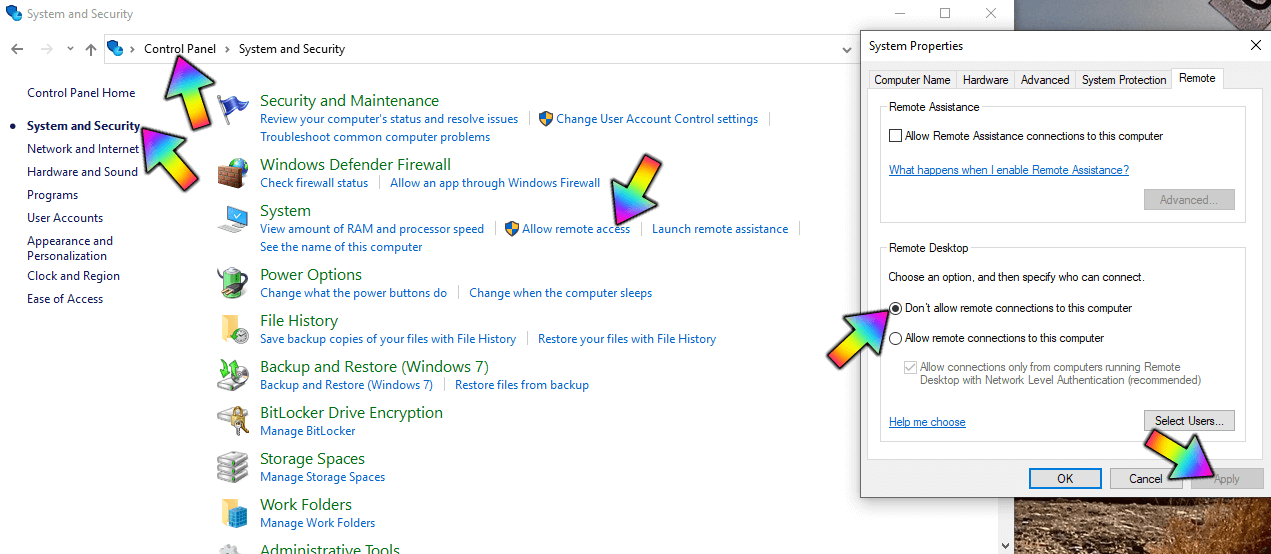
Vaya a Configuración de Windows y, en el cuadro de búsqueda, escriba «Configuración de escritorio remoto». Una vez que lo encuentres, haz clic en él. Siga las instrucciones de la siguiente imagen:
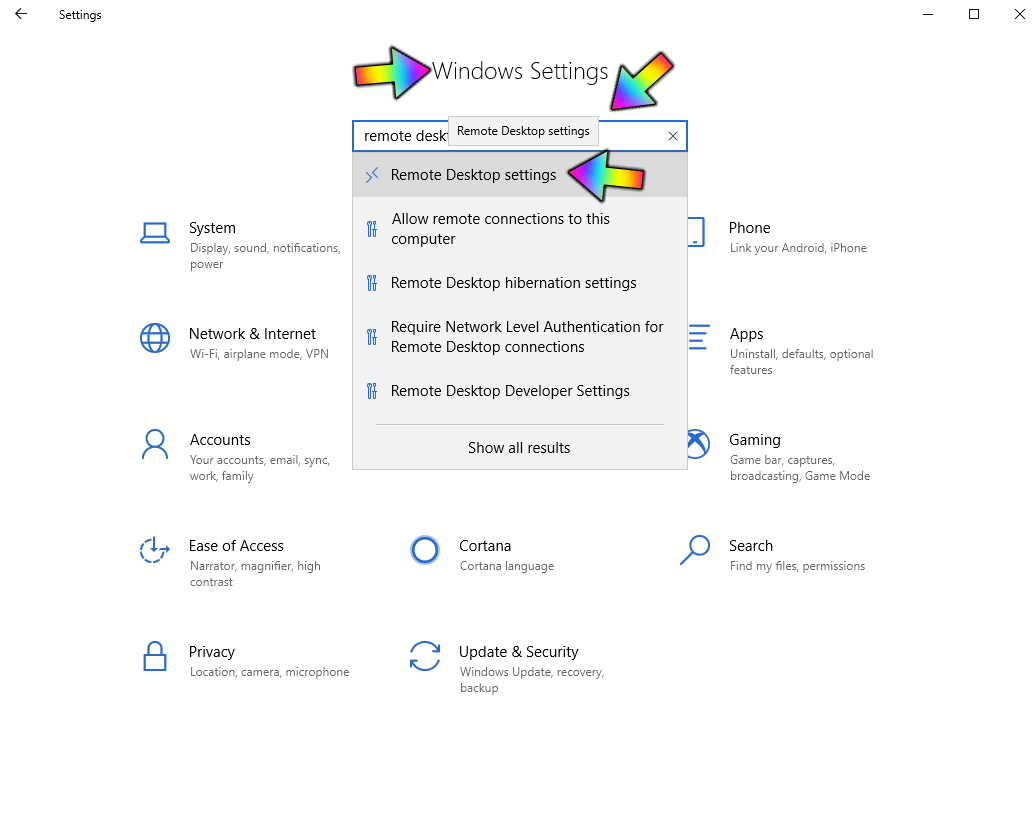
Ahora Cambie el Escritorio remoto de Encendido a Apagado. Siga las instrucciones de la siguiente imagen:
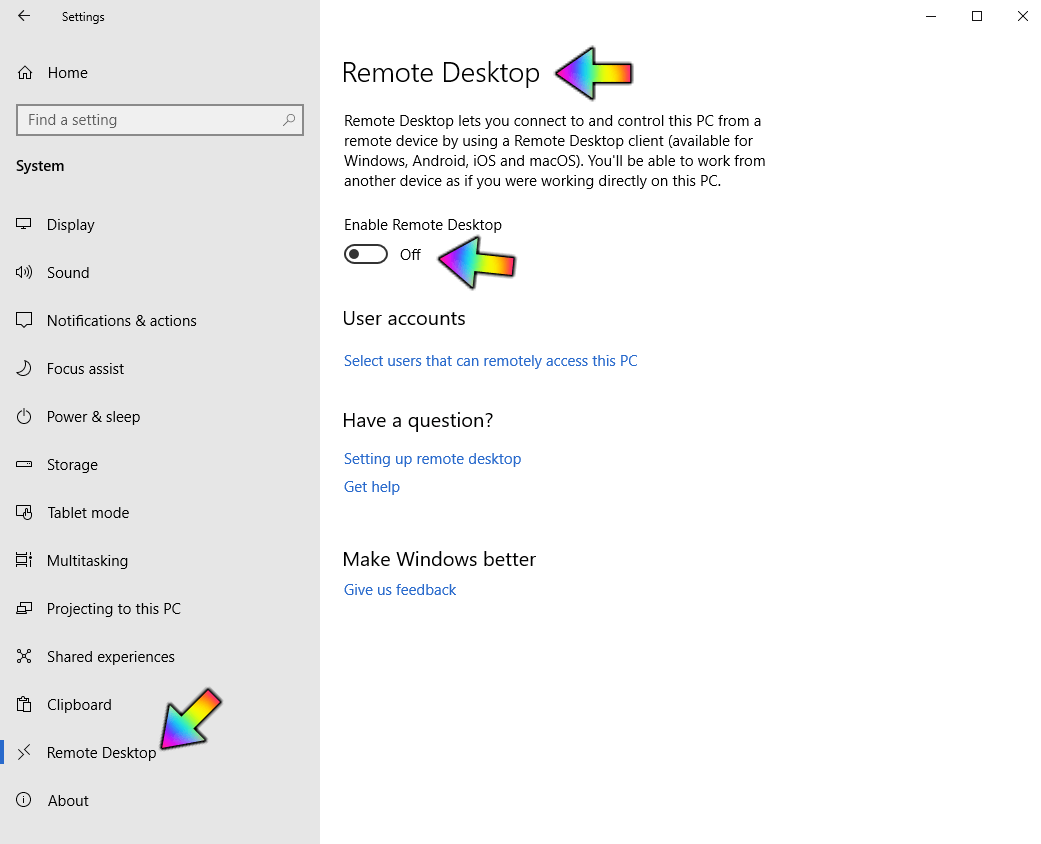
Esta publicación se actualizó el domingo / 2 de febrero de 2020 a las 11:15 PM